
Google Chrome יכול לשמור סיסמאות באתר שלך ולעזור לך באופן אוטומטי למלא אותם בפעם הבאה שאתה מבקר באתרים שלך. אם עדיין אין לך חשבון, הנה כיצד להפעיל Chrome המובנה של מנהל הסיסמה משני השולחני והנייד.
דרכי סיסמא שמור על Chrome
ישנן שלוש דרכים להפעיל את תכונת שמירת סיסמאות ב- Chrome. ציין זאת מסנכרנת Chrome הסיסמאות עם חשבון Google שלך, מה שאומר שאם תפעיל Chrome לשמור סיסמאות במכשיר אחד, השינוי חל באופן אוטומטי על כל המכשירים המחוברים שלך.
לדוגמה, אם תפעיל את האפשרות לשמור סיסמאות Chrome על שולחן העבודה, האפליקציה Chrome בסמארטפון שלך יהיה גם באופן אוטומטי להפעיל את התכונה. לכן, אתה יכול להשתמש בשיטה שנוח לך.
קָשׁוּר: כיצד לסנכרן או כבוי ב- Chrome
שמור סיסמאות ב- Chrome עבור שולחן
כדי לאפשר למנהל הסיסמה של Chrome ב- Windows, Mac, לינוקס, או Chromebook מחשב, ראשון, פתח את Chrome במחשב שלך.
בפינה הימנית העליונה של Chrome, לחץ על שלושת הנקודות.
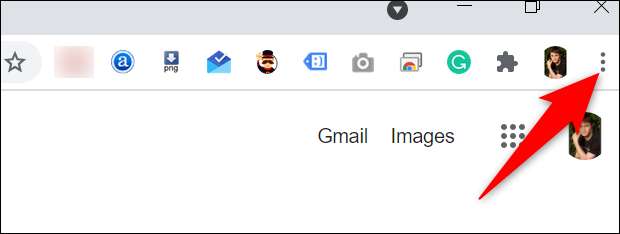
מתפריט שלוש נקודות, בחר "הגדרות".

בדף "הגדרות", בתפריט השמאלי, לחץ על "מילוי אוטומטי".
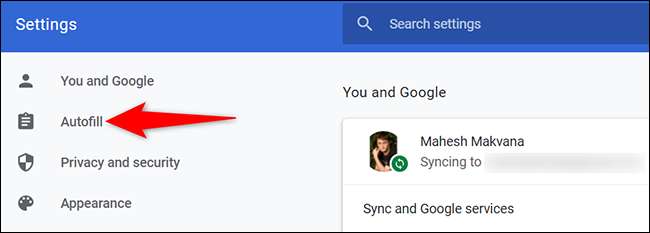
במקטע "מילוי אוטומטי" בצד ימין, לחץ על "סיסמאות".
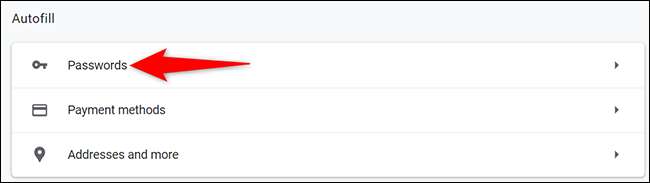
בראש הדף "סיסמאות", לאפשר "הצע לשמור סיסמאות" אפשרות.
עֵצָה: בעתיד, אם תחליט שאתה לא רוצה הנחיות סיסמה מ- Chrome, לכבות את "הצע לשמור סיסמה" אפשרות שוב.
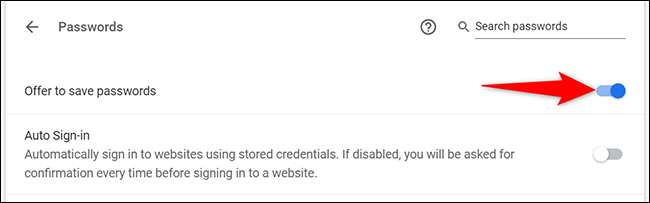
וזה הכל. מעתה, כאשר אתה מתחבר לאתר ב Chrome בכל אחד מהמכשירים שלך, והדפדפן יבקש ממך לשמור את הסיסמה שלך עבור אתר זה. לאחר מכן, תוכל גם באופן ידני לראות את הסיסמאות שנשמרו ב- Chrome .
שמור סיסמאות על Chrome לנייד
כדי לקבל את Chrome במכשיר iPhone, iPad, או ל- Android יציע לשמור סיסמאות, פותח את Chrome בטלפון.
הקש על שלוש הנקודות Chrome בטלפון. אם אתה על אנדרואיד, הנקודות הללו נמצאים בפינה הימנית העליונה של Chrome. אם אתה ב- iPhone או iPad, תמצאו נקודות הבאות בפינה הימנית התחתונה.
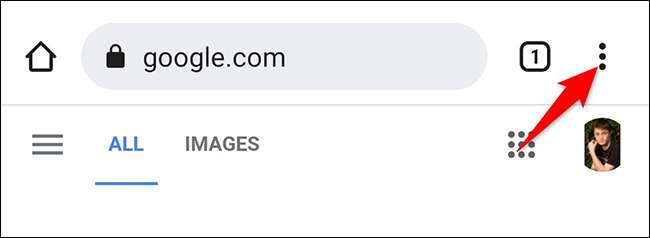
בתפריט שלוש הנקודות שנפתח, ברז "הגדרות".
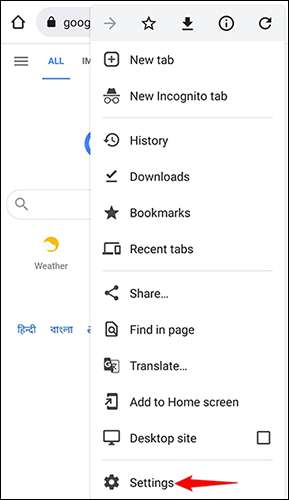
בדף "הגדרות", ב "יסודות" בסעיף, ברז "סיסמאות".
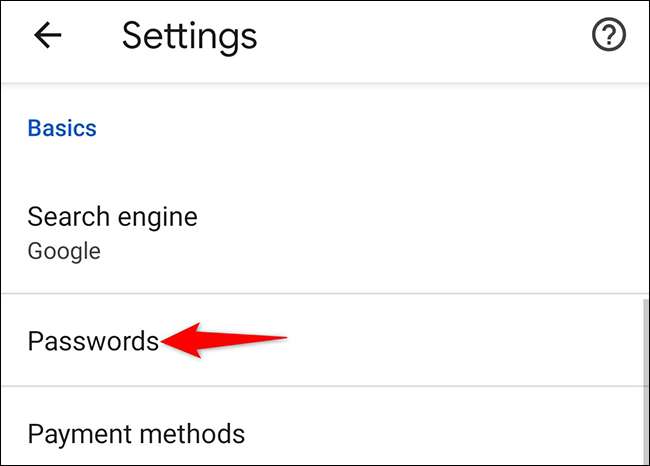
בדף "סיסמאות", הגדירו את האפשרות "שמור סיסמאות".
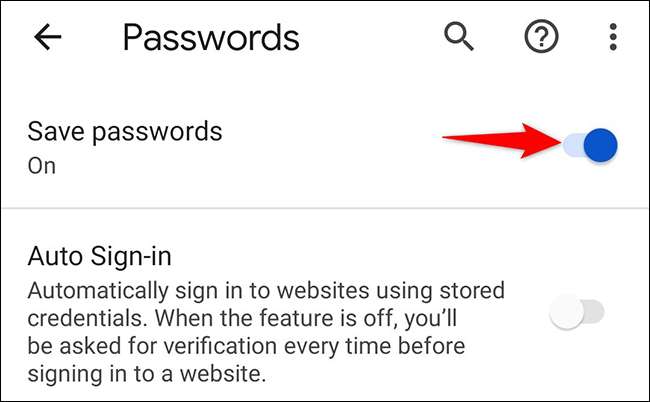
וזה הכל. אם אי פעם רוצה, אתה יכול למחוק את הסיסמאות שנשמרו ב- Chrome על המכשירים שלך.
סיסמאות שמור על Chrome השימוש באתר מנהל סיסמה
הדרך השלישית כדי לאפשר Chrome לשמור סיסמאות באתר שלך היא לעבור על אופציה באתר מנהל הסיסמאות של גוגל. היתרון של אפשרות זו הוא שהיא מאפשרת לך להפעיל את התכונה אפילו בזמן שאתה משתמש דפדפן אחר מאשר Chrome .
קָשׁוּר: את החלופות הטובות ביותר ל- Google Apps ב- Android
כדי להשתמש בשיטה זו, פתח דפדפן אינטרנט במכשיר והגישה שלך מנהל הסיסמאות של Google אֲתַר. התחבר לאתר באמצעות אותו חשבון Google שבו אתה משתמש ב- Chrome.
כשהאתר מנהל סיסמה נפתח, בפינה הימנית העליונה, לחץ על "אפשרויות סיסמה" (סמל גלגל שיניים).
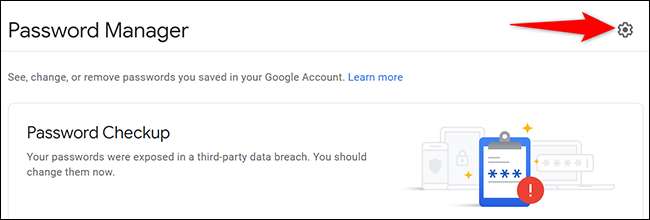
תוכל לנחות בדף "הגדרות". כאן, בחלק העליון, להדליק את "הצע לשמור סיסמאות" אפשרות.
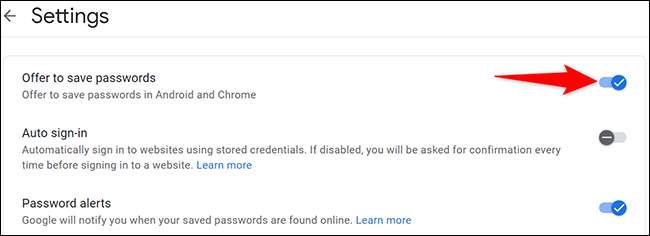
אתה מוכן.
מעתה ואילך, לא משנה באיזו שיטה השתמשת לעיל, Chrome יתחיל להביא אותך לשמור סיסמאות על כל התקנים חתומים שלך. נוח מאוד!
מלבד כרום, אתה יכול גם להשתמש ייעודי סיסמה מנהל יישומים כדי לאחסן את סיסמאות האתר שלך. באמצעות יישומים אלה עושה חתימה על האתרים שלך מהר יותר ונוח יותר.
קָשׁוּר: למה אתה צריך להשתמש במנהל סיסמה, וכיצד להתחיל







